为WordPress启用CDN加速
CDN服务有很多,但是我们今天要设置的是方便好用还免费的CloudFlare([http://www.cloudflare.com](http://www.cloudflare.com” target=”_blank))。注册就不说了,大家应该是轻车熟路了。
在My Websites页面下,有一大大的输入框,输入域名(因为CloudFlare要接管DNS,所以要输入你注册的域名,而不仅仅是需要加速的子域名。就算你输入的是子域名,导入的也是注册的域名),点那个大大的Add this website绿色按钮就行了。
然后CloudFlare会扫描你的域名DNS设置,扫描完后点Continue to Step 2继续。
然后就是你的域名的DNS设置了,这一步和其他DNS服务设置没有任何区别。因为扫描得可能不完全,所以这里要检查一下,可以添加修改(添加时使用最下面的输入框,下图红框处,记得点右边的Save)。当然不要忘了把我们的uploads子域名添加进去(可以添加A记录指向服务器IP,也可以添加CNAME记录指向主域名,我的就是添加了CNAME然后指向tsukkomi.org)。检查无误之后点I‘m done checking my DNS records, continue。
然后下一个页面就是加速设置了。因为只有A记录和CNAME记录可以启用加速,所以会列在前面。CloudFlare会自动添加一个A记录direct,给你作FTP、SSH等直接访问之用,由于我们不对主域名加速,主域名也就是直接访问了,可以删掉(如果你对主域名也加速,建议保留)。每个记录后面都有一朵云(CloudFlare的logo),橙色表示启用CDN,灰色表示关闭CDN。点一下这朵云之后会出现选项让你选择启用或是关闭。因为我们只需要加速uploads子域名,因此只要让uploads后面的云是橙色的就行了(如果你有其他加速需要可以自己设置)。设置好之后点My settings look good, continue。
最后一步,需要到域名注册商那里修改DNS设置,把域名服务器改为CloudFlare提供的地址。点击I’ve updated my name servers, continue就结束了。然后我们只要等待域名设置生效就行了。
域名添加后,我们可以在My Websites页面管理域名。右边有CloudFlare Apps(一些站点工具)、Reports & stats(报告与统计)和Settings(设置)。设置下有DNS settings(修改DNS记录以及加速设置)、CloudFlare settings(一些参数设置)和Deactive(禁用这个域名,注意这会使得DNS失效)。
CloudFlare的服务器也是放置在国外的,所以加速效果因人而异,但是对绝大多数人来说都是有效果的。如果你的网站本来就已经很快了,也可以使用CDN来减轻流量压力。总之,究竟要不要使用,自己好好决定吧!
赞赏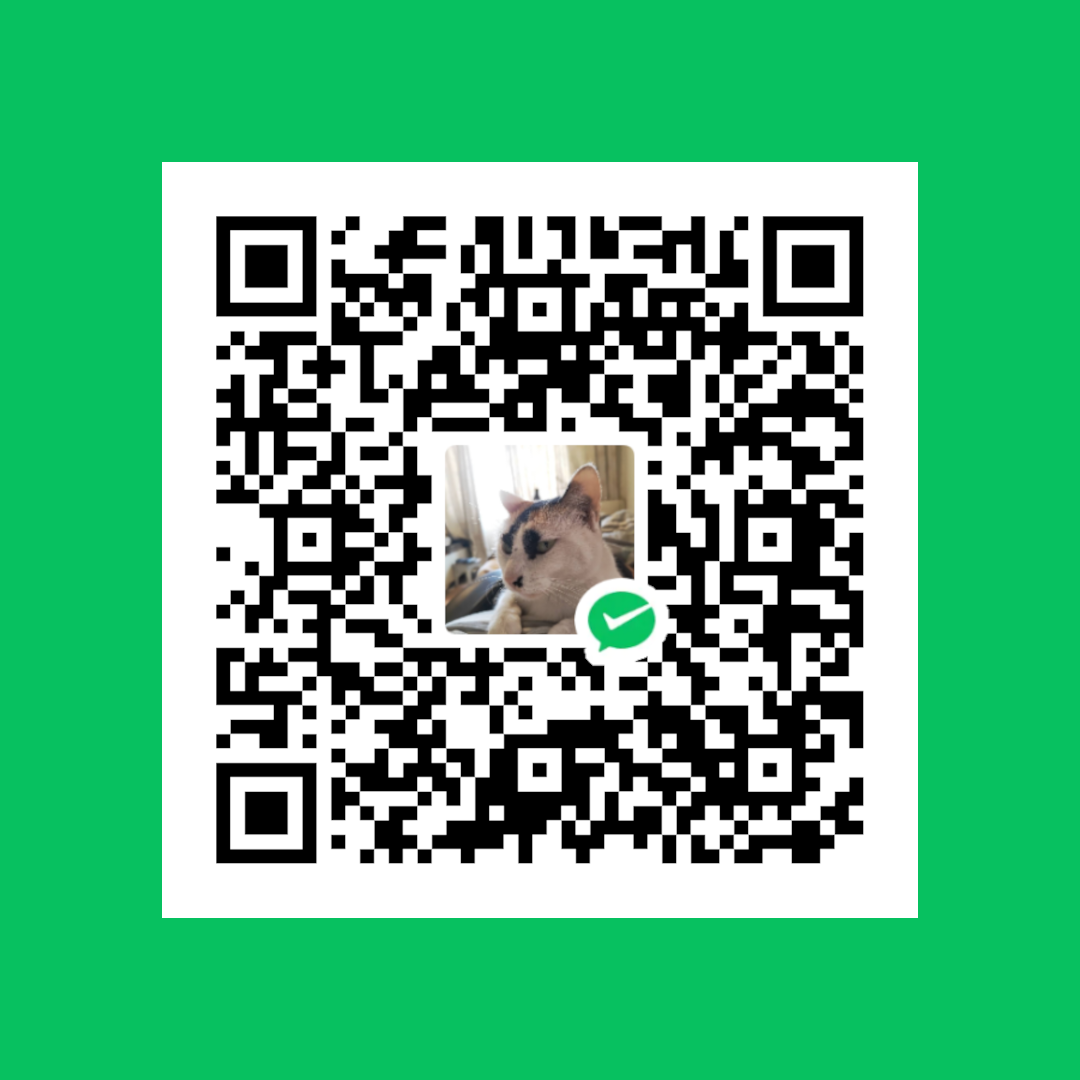 微信赞赏
微信赞赏 支付宝赞赏
支付宝赞赏

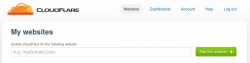
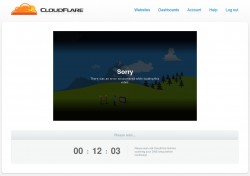
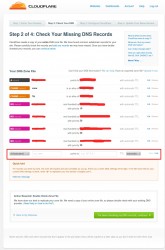
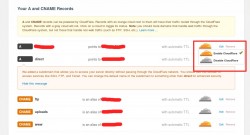
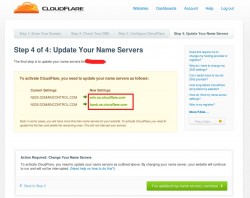
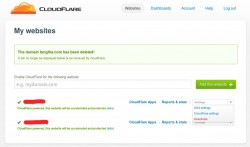
看完这里再看别的白色页面果然很刺眼……
CloudFlare又没有中国服务器,根本就没用
但是不要忘了,也有比CloudFlare慢的服务器(比如GoDaddy的)。而且对于减轻流量压力还是很有用的。
这文章不错。另外请问 站长 你现在的博客是否启用这个CDN加速状态呢 谢谢!
当然用了,你看图片的地址就知道了吧。
uploads现在用了cdn没有 我都显示不了图片